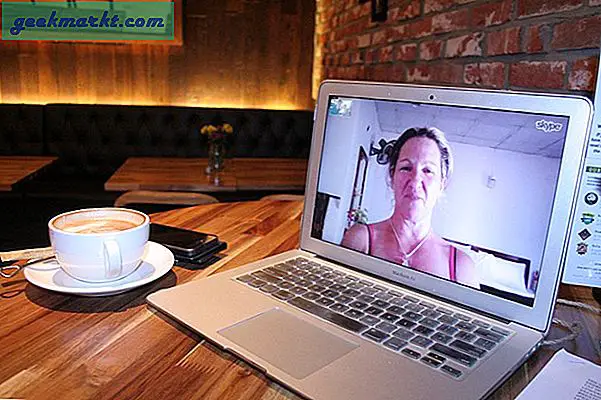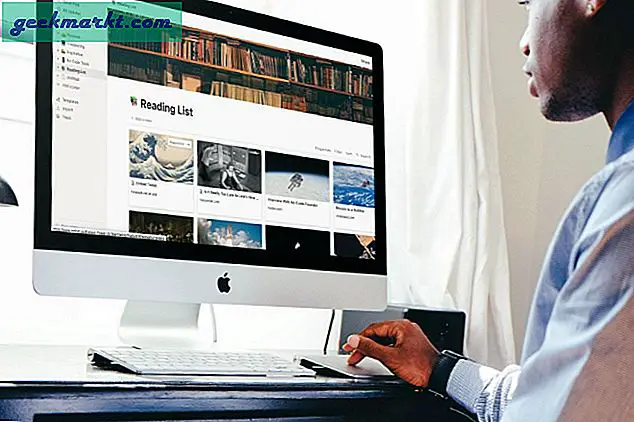Android 10, ekranın alt kenarından ortasına kaydırarak Google Asistan'ı açmanıza izin verir. Ancak, Google Asistan'ı çok sık kullanmazsanız, jest orada boşa gitmiş demektir. Öyleyse, işte bir açık kaynaklı uygulama herhangi bir Android uygulamasını açmak için hareketi yeniden eşleştirmenize olanak tanıyan "Uygulama Başlatıcı Yardımcısı" olarak adlandırılır. Öyleyse kuruluma, sakıncalara ve geçici çözümlere bir göz atalım.
Herhangi Bir Uygulamayı Gizlice Açmak İçin Google Asistan Hareketini Yeniden Eşleştirin
Uygulama Başlatıcı Yardımcısı uygulaması akıllıca bir numara yapar. Kendini bir ses asistanı uygulaması olarak kaydeder. Bu şekilde, Google Asistan'ı açmak için hareketi her çalıştırdığınızda, sırayla Uygulama Başlatıcı Asistanı tetiklenir. Başlatıcı Asistanı daha sonra kontrolü özel olarak seçtiğiniz uygulamaya aktarır ve açılır. Bu sadece bir yazılım düzeyinde yeniden eşleme ve herhangi bir Android cihazda kusursuz bir şekilde çalışır. Bir Samsung veya Pixel cihazınız varsa, Bixby düğmesi veya Google Pixel Active Edge aracılığıyla Bixby ve Google Assistant'ı kullanmaya devam edebileceksiniz.
Şimdi, Uygulama Başlatıcı Asistanının çalışabilmesi için onu Android sistem ayarlarında varsayılan yardım uygulaması olarak ayarlamamız gerekiyor. İşte nasıl yapacağınız.
Kurulum
Öncelikle, Google Play Store'dan "Uygulama Başlatıcı Yardımcısı" uygulamasını yükleyin. Uygulamayı açın ve sizden Ayarlar'da varsayılan Assist uygulamasını değiştirmenizi isteyecektir. Bunu yapmak için "AYARLARI AÇ“.
Uygulama Başlatıcı Asistanını İndirin

Cihaz yardımı sayfasında, "Cihaz yardımı uygulaması"Seçeneği. Ardından, üzerine dokunun. Uygulama Başlatıcı Yardımcısı Google Asistan yerine varsayılan yardım uygulaması olarak ayarlamak için.

Bittiğinde, Google Asistan yerine başlatmak istediğimiz uygulamayı seçmemiz gerekiyor. Bunu yapmak için Uygulama Başlatıcı Asistanına gidin ve listeden favori uygulamanıza dokunun. Örneğin, Google Asistan yerine "Microsoft Yapılacaklar" ı başlatmak istiyorum, dolayısıyla onu seçeceğim.

Artık Google Asistan hareketini çağırdığımda, Microsoft Yapılacaklar uygulama başlatma. İşte aynı hareketin öncesi ve sonrası.

Oku:Google Asistan, Alexa ve Siri'den Ses Kayıtları Nasıl Silinir?
Ok Google Çalışmıyor
Şimdi, "Başlatıcı Asistanı" nı varsayılan yardım uygulaması olarak ayarladıktan sonra, karşılaşacağınız bir sorun var - "Ok Google çalışmayacak". Dolayısıyla, bir Bixby düğmeniz yoksa asistanı etkinleştirmenin bir yolu yoktur veya Google Pixel Active Edge. Google Asistan'ı hiç kullanmamanız durumunda sorun değil.
Ancak, araba kullanırken veya koşarken nadiren kullanırsanız, Google Asistan'ı etkinleştirmek için herhangi bir geçici çözüm yoktur. Ancak burada küçük bir çözüm var. Google Asistan özellikli kulaklıklar kullanıyorsanız, yine de tuşuna basıp Google Asistan'ı kullanabilirsiniz. Örneğin, güç düğmesine 3 kez dokunduğumda Google Asistan'ı tetiklememe izin veren Oppo Enco M31 boyun bandını kullanıyorum. Bu yüzden, Google Asistan hareketini yeniden ayarladıktan sonra bile, Google Asistan'a kulaklıklarla hala erişebiliyorum.
Ayrıca Oku:Bu Uygulamayla Ana Ekrana Google Asistan Kısayollarını Ekleyin